
↑システムトレイ(画面の右下で、時計の表示されているところ)
2、メモ+タイマーの起動・システムトレイとは
〜メモ+タイマーの起動〜
まず、ZIPファイルを解凍して、「メモ+タイマー.exe」をダブルクリックすればOKです。
フォルダの中身は、変更したり、削除しないでください。
〜システムトレイ〜
メモ+タイマーは普通のプログラムが表示されるタスクバーではなく、システムトレイに表示されます。

↑システムトレイ(画面の右下で、時計の表示されているところ)
〜別のウインドウに『メモ+タイマー』が隠されているとき〜
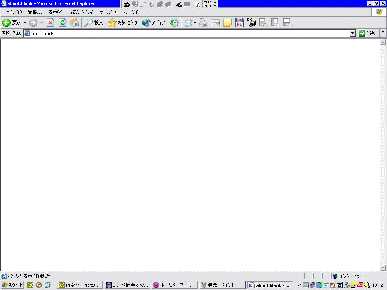
システムトレイに表示されているアイコンをクリックすると・・・
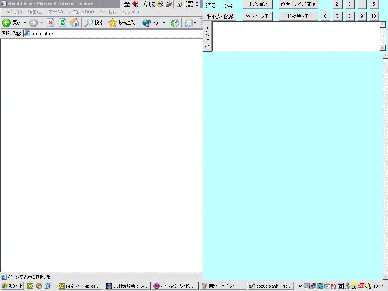
メモが出現しました。
1、メモ+タイマーとは
2、メモ+タイマーの起動・システムトレイとは
3、実際にメモを書いてみよう
4、メモの大きさや位置を変えたい
5、パソコンを起動した時に、設定したメモを出したい
6、指定した時刻に、設定したメモを出したい
7、パソコンを起動した時にメモ+タイマーを自動的に起動する(重要)
8、ソフトから、このへルプを表示する
9、メモ+タイマーを終了する
10、メモ+タイマーはただメモするだけじゃない〜活用例〜
11、アンインストール
12、注意・バグ